¡Descubre cómo usar iTunes para ver tonos de llamada!
De hecho, es bueno que haya habido grandes desarrollos en las plataformas de Apple como iTunes. De hecho, se ha puesto a disposición de los usuarios una nueva versión disponible. Desafortunadamente, la mayoría de los usuarios han notado cambios significativos después de actualizar la aplicación iTunes: parece que falta la pestaña "Tonos". Entre las muchas abejas curiosas, ¿eres una de ellas que también se pregunta cómo usar iTunes para ver tonos de llamada? Tienes suerte ya que este tema es el enfoque principal de este artículo.
Aunque ha habido grandes cambios en la aplicación de iTunes, la plataforma de iTunes sigue siendo el mismo viejo gran amigo de muchos, haciendo sus grandes funciones de ser un reproductor de medios y un organizador de archivos. De hecho, sigue siendo una gran aplicación donde puede guardar todos sus archivos multimedia y hacer una copia de seguridad de ellos.
Dado que, como se mencionó, este artículo tratará más el tema, compartiremos con usted dónde puede acceder a los tonos de llamada que tiene en su computadora, así como el proceso de agregar tonos de llamada personalizados si ya instaló la última versión de la aplicación iTunes.
Contenido del artículo Parte 1. ¿Dónde están los tonos de llamada en iTunes?Parte 2. ¿Cómo agregar tonos de llamada personalizados de iTunes a iPhone?Parte 3. ¿Cómo descargar cualquier canción de iTunes o Apple Music para configurarla como tono de llamada?Parte 4. Resumen
Parte 1. ¿Dónde están los tonos de llamada en iTunes?
iTunes es un software de administración de medios creado por Apple, Inc., para computadoras personales que ejecutan los sistemas operativos macOS y Windows. Puede usarlo para administrar y reproducir archivos de audio y video en su computadora. iTunes también permite a los usuarios realizar copias de seguridad y restaurar el contenido de sus dispositivos móviles Apple, como música, fotos, videos, tonos de timbre y configuraciones del dispositivo, y restaurar el firmware de sus dispositivos.
Sin embargo, en 2017, Apple lanzó iTunes 12.7. Requiere OS X Yosemite o después. Es notable por perder más funciones de las que gana. Otra víctima en la guerra de Apple contra el exceso de funciones de iTunes son los tonos de llamada. iTunes 12.7 elimina la biblioteca de tonos. Ya no puede almacenar tonos de llamada y tonos de alerta en iTunes, ni puede sincronizarlos automáticamente con su dispositivo iOS.
¿Dónde se guardan mis tonos de llamada? No te preocupes, todavía hay una manera de encontrarlos. En esta sección, finalmente aclararemos dónde almacena iTunes los tonos de timbre en su computadora e información vital relacionada con cómo usar iTunes para ver los tonos de timbre.
Localice sus tonos de llamada en una PC con Windows
Si es usuario de Windows, debe seguir el siguiente procedimiento para c.
- Inicie el explorador de archivos y diríjase a "Computadora".
- Una vez que haya terminado con el paso 1, diríjase a "Disco local", elija "Usuarios", "Su nombre", toque "Música", luego "iTunes" y, finalmente, haga clic en el menú "iTunes Media".
- Debería poder ver que todos sus tonos de llamada de iTunes están en la carpeta "iTunes Media".
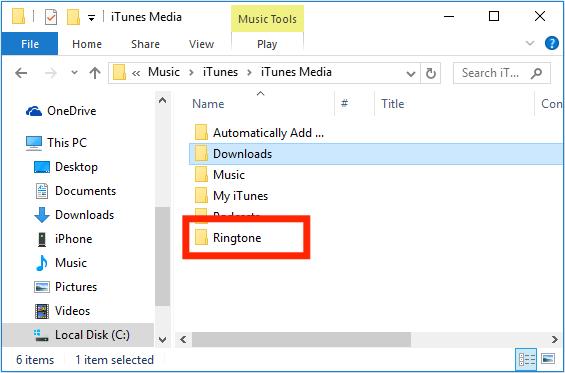
Localiza tus tonos de llamada en Mac
Por supuesto, después de compartir con usted cómo usar iTunes para ver tonos de llamada a través de su computadora con Windows, también compartiremos lo mismo en caso de que sea un usuario de Mac PC. Simplemente consulte la siguiente guía
- Para ubicar la carpeta de tonos de llamada en su Mac, busque la opción Inicio en el menú Finder, luego haga doble clic en la carpeta Música.
- Dentro de la carpeta Música, encontrarás la carpeta iTunes.
- Finalmente, abra la carpeta iTunes > carpeta iTunes Media. Desde aquí, debería poder acceder a los archivos de su biblioteca de iTunes, incluidos los tonos de llamada que tiene.
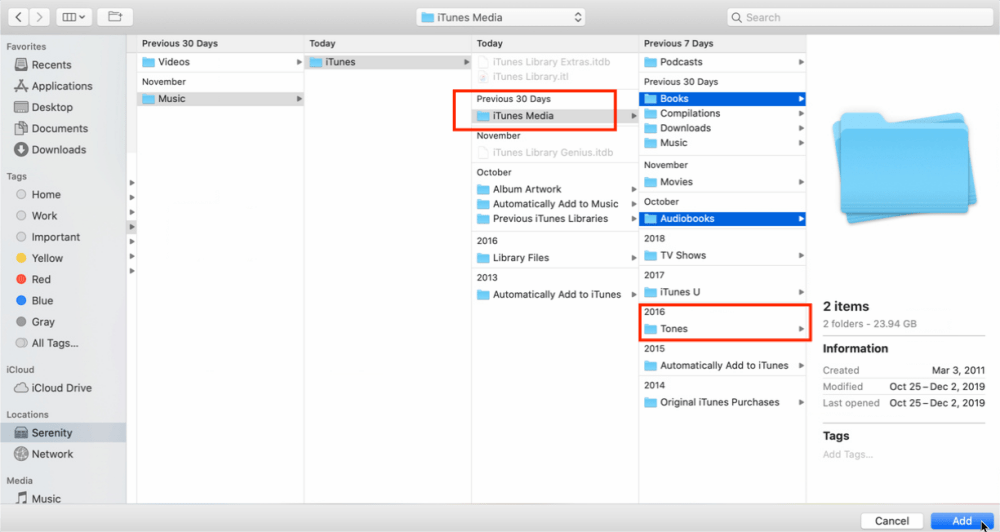
Aparte de lo anterior, para usar iTunes para ver tonos de llamada, también puede iniciar la aplicación iTunes, conectar su iPhone a su computadora (a través de un cable USB) y tocar la opción desplegable en la sección superior izquierda de iTunes. ' página. Deberías ver todos tus tonos de llamada de iTunes aquí. Esto solo funciona para ver. En caso de que esté pensando en moverlos, se deben utilizar los procedimientos mencionados anteriormente.
Parte 2. ¿Cómo agregar tonos de llamada personalizados de iTunes a iPhone?
Otra información vital que vamos a compartir en relación con el tema de esta publicación: cómo usar iTunes para ver tonos de llamada, es cómo se puede agregar fácilmente tonos de llamada personalizados desde la aplicación de iTunes. Esta sección del artículo tiene todo lo que necesitas relativo a esto.
En caso de que también esté pensando en agregar tonos de llamada personalizados de iTunes a su iPhone, en realidad es algo muy sencillo de hacer. Simplemente puede seguir la siguiente guía.
- En su PC, inicie la aplicación iTunes.
- Debes tener tu iPhone conectado a tu computadora a través de un cable USB. Si está buscando probar la sincronización Wi-Fi para que la conexión sea inalámbrica, también puede hacerlo, pero asegúrese de que su dispositivo se haya conectado a una red estable.
- Una vez que iTunes detectó su iPhone, simplemente haga clic en su icono en la aplicación.
- A la izquierda, debe resaltar la pestaña "Resumen". La casilla junto a la opción "Administrar música y videos manualmente" debe estar marcada. Esto está justo debajo de la pestaña "Opciones".
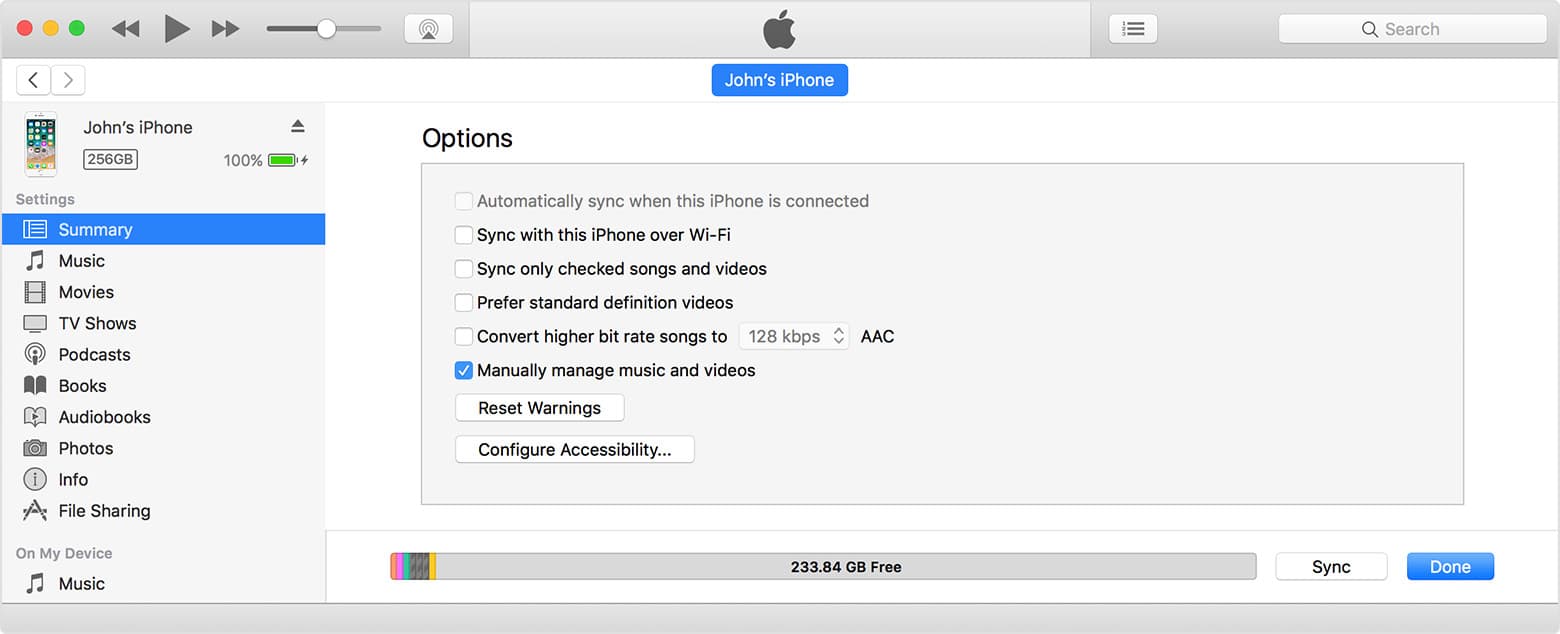
- Después de hacer lo anterior, busque "Tonos" en el área izquierda de la pantalla y haga clic en él.
- Usando su explorador de archivos o Finder, busque el tono de llamada .M4R que le gustaría importar a su iPhone desde iTunes.
- Simplemente puede arrastrar y soltar los archivos. El tono de llamada se copiará automáticamente en su iPhone.
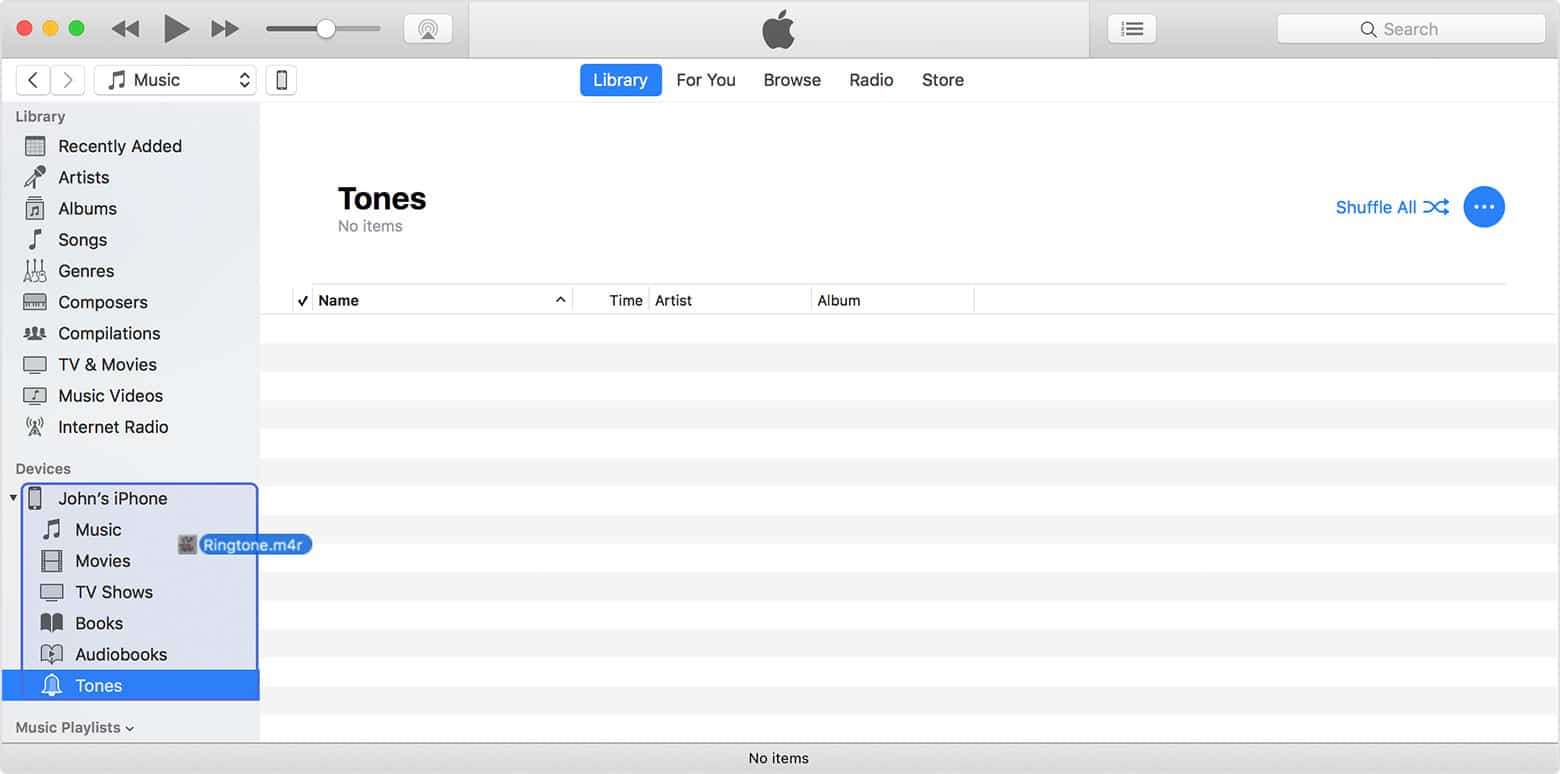
En caso de que haya experimentado problemas al arrastrar y soltar tonos de llamada, puede verificar si se debe a que el archivo es demasiado largo (solo debe ser de 38 segundos o menos). Además, también puede hacer una pausa durante unos minutos antes de arrastrar nuevos archivos o esperar hasta que la sincronización de los archivos anteriores se haya realizado correctamente.
Después de todo ese trabajo, es hora de configurar el tono de llamada para que lo escuche cuando suene el teléfono. Inicie la aplicación Configuración en su iPhone. Presiona Sonidos y hápticos > Tono de llamada. Debería ver su nuevo tono en la lista, tóquelo.
Parte 3. ¿Cómo descargar cualquier canción de iTunes o Apple Music para configurarla como tono de llamada?
Aunque ya hemos compartido información importante relacionada con el uso de iTunes para ver tonos de llamada, hemos creado esta sección para compartir con usted detalles adicionales sobre cómo hacer que todos sus favoritos de iTunes o Apple Music sean accesibles en cualquier dispositivo o reproductor multimedia y cómo conservarlos. para uso personal.
Apple Music ahora tiene más de 100 millones de canciones y puede buscar varios tipos de canciones para establecer como tonos de llamada. En realidad, las canciones que descargó bajo el Plan de música mensual de Apple desaparecerá en el momento en que se cancele su suscripción. Si deseas seguir escuchándolos sin limitaciones, debes encontrar la forma de descargarlos. Sin embargo, algunas canciones de iTunes y todas las pistas de Apple Music están protegidas por DRM. También están encriptados en un formato que no es demasiado flexible en muchos dispositivos y reproductores multimedia.
En este caso, si está interesado en mantener todos sus favoritos de iTunes y Apple Music y hacerlos accesibles en todos los dispositivos que tiene, busque ayuda de herramientas como el TunesFun Apple Music Converter es una necesidad.
Planta de TunesFun Apple Music Converter es una herramienta fiable y de confianza que muchos usuarios de todo el mundo han demostrado su eficacia. Por supuesto, puede ayudar en la eliminación de la protección DRM de iTunes y canciones de Apple Music, así como ayudar a transformarlas a formatos comunes como MP3. De hecho, además de MP3, esta herramienta admite varios formatos de salida, incluidos FLAC, WAV, AAC, M4A y AC3.
Al convertir usando el TunesFun Apple Music Converter, puede estar seguro de que incluso podrá ahorrar tiempo, ya que es lo suficientemente eficiente como para procesar montones de pistas una vez. Funciona a una tasa de conversión de 16x. No necesita pensar en perder los detalles importantes de las canciones, ya que toda la información de metadatos y las etiquetas de identificación de las canciones se mantendrán junto con su calidad original.
Al instalar el TunesFun Apple Music Converter, tampoco debería haber ningún problema. Esta es una aplicación compatible con computadoras Windows y Mac. Esto también fue diseñado para satisfacer las necesidades de cada usuario. No importa ser un principiante o un profesional al usar el TunesFun Convertidor de música de Apple. Sus funciones de navegación son sencillas.
Por supuesto, como ya estamos destacando lo grande que es la TunesFun Apple Music Converter es, por supuesto, tenemos los detalles relativos a cómo se pueden realizar los procesos de conversión y descarga a través de esta aplicación. Echemos un vistazo rápido a la guía creada a continuación.
Paso 1. Revisar la TunesFun Las necesidades de instalación de Apple Music Converter se dirigen a su sitio web oficial. Una vez que haya realizado todo eso, descargue la aplicación e instálela en su computadora con Windows o Mac. En la página principal, puede comenzar a obtener una vista previa y elegir las canciones que desea procesar. ¡Elegir varias canciones está bien!

Paso 2. Seleccione un formato de salida para usar. Notará que la configuración de los parámetros de salida se muestra en la parte inferior de la pantalla. Puede cambiarlos si lo desea.

Paso 3. Toque el botón "Convertir" que se encuentra en la parte inferior de la página para permitir que la aplicación comience a convertir los archivos elegidos. El procedimiento de eliminación de DRM también debería ocurrir al mismo tiempo.

En unos minutos, esperará las canciones transformadas y sin DRM de iTunes y Apple Music disponibles en su computadora. ¡Ahora puede guardarlos para siempre o reproducirlos en cualquier dispositivo que desee usar!
Parte 4. Resumen
¿Cómo usar iTunes para ver tonos de llamada? En el artículo, estamos seguros de que tienes toda la información que necesitas relativa al tema. Ahora, no necesita preguntarse dónde están sus tonos de llamada, ya que puede ubicarlos fácilmente. Más aún, agregar tonos de llamada personalizados a su iPhone desde su biblioteca de iTunes también es fácil y se puede hacer siguiendo el procedimiento de la segunda parte. Además, si estás buscando conservar todas esas canciones de iTunes y Apple Music que te encantan, no olvides que el TunesFun Apple Music Converter definitivamente puede ser un buen asistente!
Comente